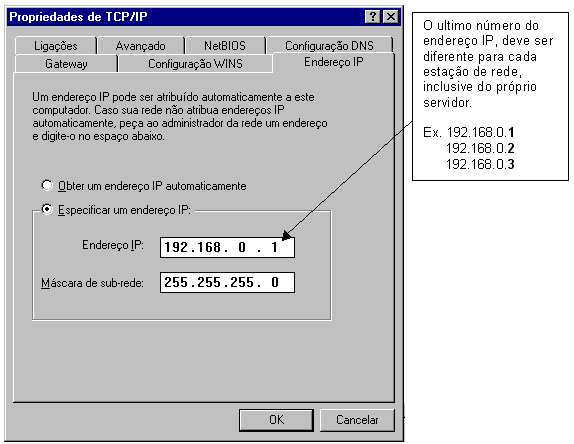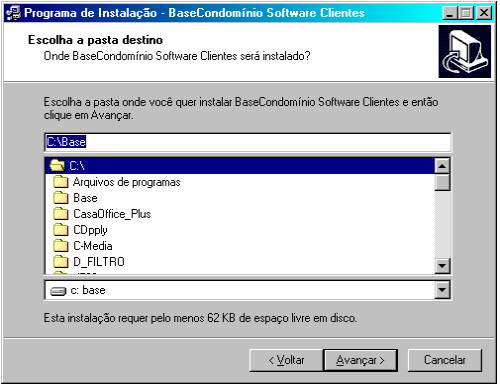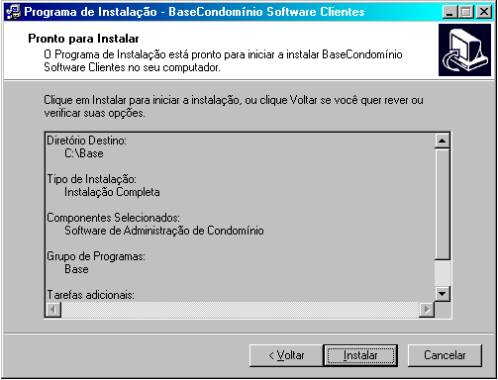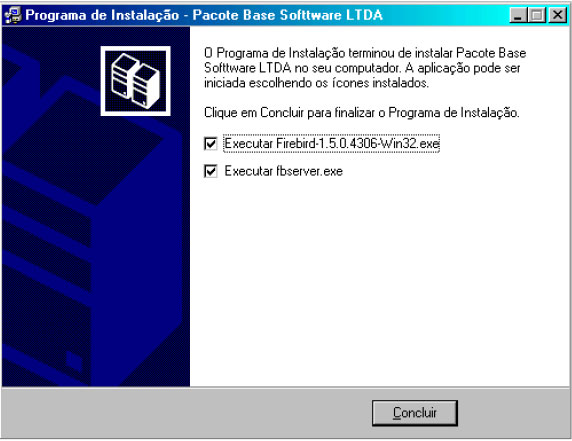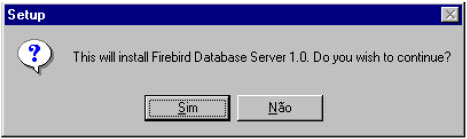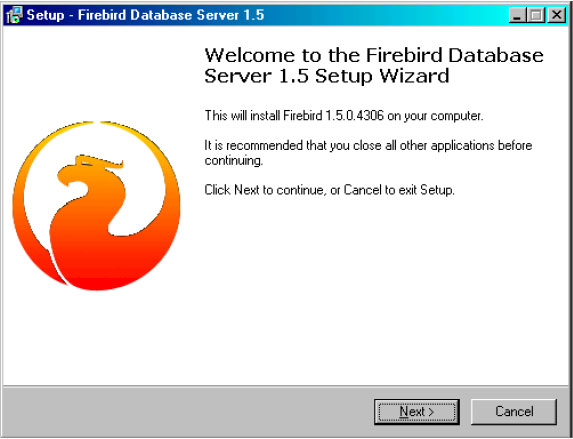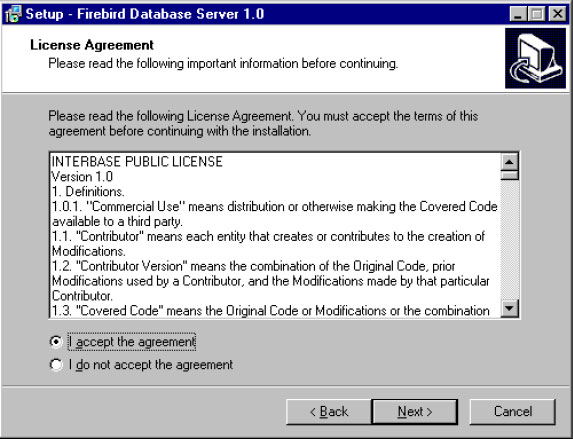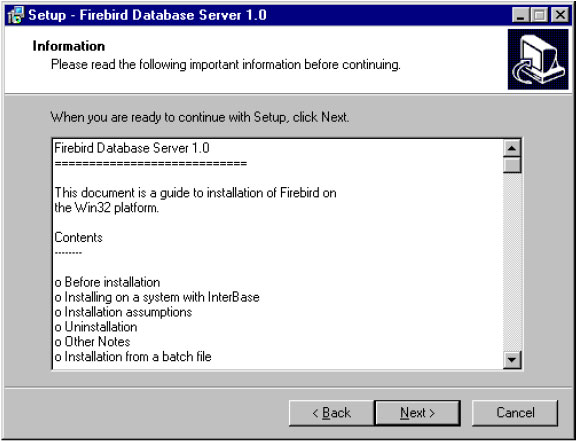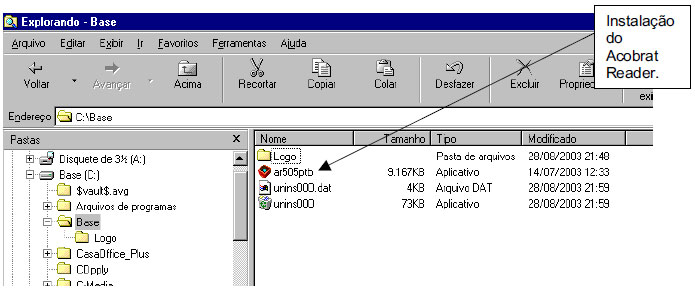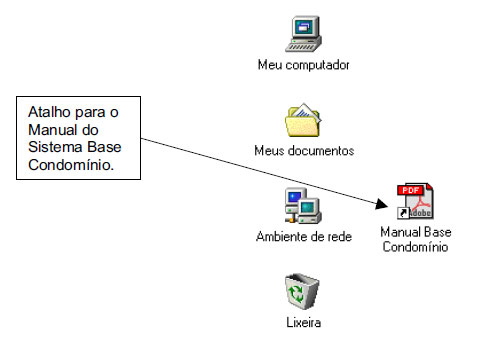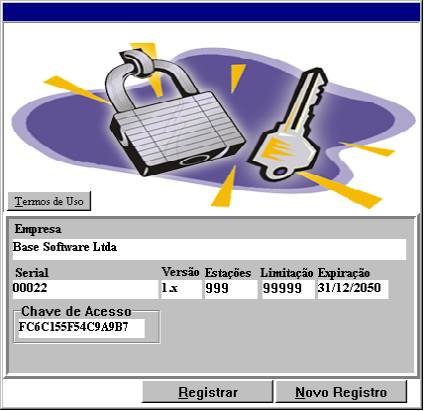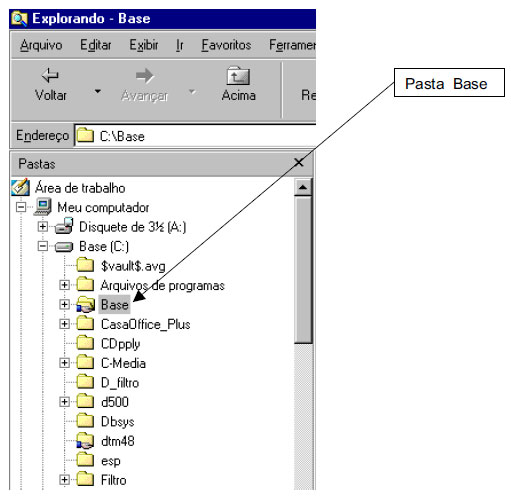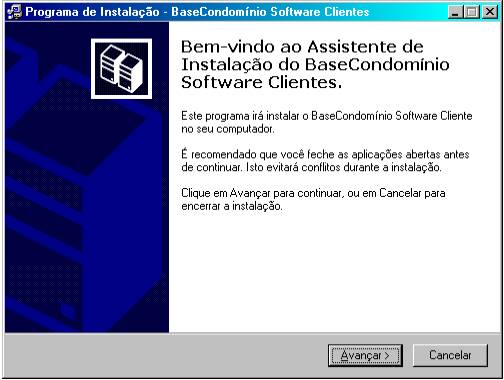Mudanças entre as edições de "Guia de Instalação Base Condomínio"
(→Executando pela primeira vez no servidor) |
|||
| Linha 135: | Linha 135: | ||
[[Imagem: acesso-basecond.jpg|center]] | [[Imagem: acesso-basecond.jpg|center]] | ||
| + | |||
| + | |||
| + | == Instalando o Base Condomínio nas Estações == | ||
| + | |||
| + | Caso o usuário tenha adquirido o Base Condomínio para funcionamento em rede, basta seguir os procedimentos: | ||
| + | |||
| + | No servidor, através do Windows Explorer compartilhe a pasta Base. | ||
| + | |||
| + | |||
| + | [[Imagem: instalacao-estacoes-pasta.jpg|center]] | ||
| + | |||
| + | |||
| + | Nas estações, através do Windows Explorer localize a pasta Base (previamente compartilhada no servidor) e execute o arquivo “CondominioCliente.exe”, aparecerá a tela abaixo. | ||
| + | |||
| + | [[Imagem: instalacao-estacoes-continuar.jpg|center]] | ||
| + | |||
| + | Clique no botão “Sim” para continuar. | ||
| + | |||
| + | [[Imagem: instalacao-estacoes-avancar.jpg|center]] | ||
| + | |||
| + | Clique no botão “Avançar”. | ||
| + | |||
| + | [[Imagem: instalacao-estacoes-avancar.jpg|center]] | ||
Edição das 15h51min de 1 de abril de 2010
Índice
- 1 Requerimentos necessários
- 2 Configuração da rede
- 3 Configuração do endereço IP
- 4 Servidores Linux
- 5 Procedimentos de Instalação
- 5.1 Selecione a pasta desejada (a pasta padrão é Base) e clique no botão “Avançar”.
- 5.2 Selecione o tipo de instalação.
- 5.3 Escolha a pasta do Menu Iniciar (a pasta padrão é Base) onde o programa de instalação irá criar os ícones do programa.
- 5.4 Selecione os ícones adicionais que você gostaria que o programa de instalação criasse.
- 5.5 O programa de instalação irá apresentar uma tela com todas as opções selecionadas.
- 5.6 Clicando na opção “Instalar”, o programa de instalação irá iniciar o procedimento.
- 5.7 Clique no botão “Concluir” para iniciar a instalação do Firebird.
- 5.8 Na tela seguinte clique no botão “Next”.
- 5.9 Na tela seguinte selecione a opção “I accept the agreement” e em seguida no botão “Next”.
- 5.10 Nas demais telas, procure aceitar todas as configurações sugeridas clicando sempre no botão “Next”.
- 6 Executando pela primeira vez no servidor
- 7 Instalando o Base Condomínio nas Estações
Requerimentos necessários
Para utilizar o Base Condomínio é necessário ter no mínimo:
- Um computador Pentium II compatível, ou superior, com capacidade para rodar Microsoft Windows 98, Me, XP, 2000 ou Windows NT. É aconselhável pelo menos 256MB de memória RAM para o servidor e 128 MB para as estações.
- Cerca de 50MB de espaço de disco para instalar todo o programa.
Configuração da rede
Caso o usuário tenha adquirido o Base Condomínio para uso em ambiente de rede, existem alguns procedimentos necessários para o bom funcionamento do sistema. É aconselhável a contratação de um profissional do ramo (rede) no auxílio desses procedimentos, mas nada impede que o usuário execute essas tarefas, desde que tenha os conhecimentos básicos para executa-las. Os requisitos são:
- O ambiente de rede e o sistema operacional devem ser Microsoft Windows.
- Apesar do Base Condomínio poder funcionar tendo como servidor de rede um computador com sistema operacional Windows 98, é aconselhável o uso de um servidor de rede com sistema operacional mais seguro (ex.: Windows NT, XP PRO ou 2000).
- Não existe nenhuma restrição quanto ao sistema operacional das estações.
- O Base Condomínio aceita a configuração dos protocolos de rede NetBeui, IPX/SPX e TCP/IP, apesar da configuração ideal do protocolo de rede ser a TCP/IP. O Base Condomínio já vem configurado em sua instalação para funcionar usando o protocolo TPC/IP como padrão.
- Caso usuário venha usar o protocolo TCP/IP, existem algumas configurações básicas para o bom funcionamento do sistema:
- A configuração do endereço IP deve ser fixa, ou seja, o sistema não se conectará ao servidor caso o endereço IP da estação seja dinâmico.
- Evite usar vários protocolos de rede ao mesmo tempo, a não ser que outro software precise de outro protocolo de rede que não seja o TCP/IP para funcionar, o excesso de protocolos de rede além de prejudicar o funcionamento do Base Condomínio, prejudica a performance da própria rede.
Configuração do endereço IP
A tarefa de configuração do endereço IP do servidor de rede e das estações pode ter as características a seguir:
Servidores Linux
Já existe a possibilidade da utilização de servidores Linux para gerenciamento do banco de dados do Base Condomínio, mas, a configuração desses servidores, incluindo a instalação do Gerenciador de Bando de Dados Firebird, depende do acompanhamento de um profissional capacitado. O módulo de instalação dos sistemas Base Software é direcionado exclusivamente para o ambiente Microsoft® Windows, para dúvidas com relação ao ambiente Linux, consulte o nosso suporte.
Procedimentos de Instalação
Para instalação através do CD-Rom insira o CD de instalação no drive, caso o programa de instalação não inicie automaticamente, execute o programa de instalação “Instalação_Base_Software.exe” que encontra-se no CD-Rom e siga então as instruções apresentadas:
Obs.: O programa de instalação também pode ser baixado através do link: www.icondo.com.br/download/Instalação_Base_Software.exe
Selecione a pasta desejada (a pasta padrão é Base) e clique no botão “Avançar”.
Selecione o tipo de instalação.
Instalação completa: Instala todos os itens que são:
- Servidor de banco de dados Interbase/Firebird
- Banco de dados vazio
- Software de Administração de Locação de Imóveis
- Software de Administração de Condomínios
- Módulo Financeiro
- Módulo de Caixa
- Módulo Jurídico
Instalação Customizada: O usuário pode selecionar os itens que deseja instalar.
Na primeira instalação, no caso do usuário ter adquirido o pacote completo da BASE, ele deve optar pela instalação completa. No caso do Base Condomínio, basta não selecionar as opções de instalação do Software de Administração de Locação (Base Locação) , Módulo Financeiro (Base Financeiro), Módulo de Caixa (Base Caixa) e Módulo Jurídico (Base Jurídico). Em outros casos pode não ser necessária a instalação de todos os itens. A re-instalação de um banco de dados vazio irá sobre gravar os dados já cadastrados pelo usuário. O servidor de banco de dados já poder ter sido anteriormente instalado, inclusive por outro programa (Base Locação), e neste caso também não necessita ser re-instalado.
Escolha a pasta do Menu Iniciar (a pasta padrão é Base) onde o programa de instalação irá criar os ícones do programa.
Selecione os ícones adicionais que você gostaria que o programa de instalação criasse.
As opções são as seguintes:
- Criar ícones no desktop (pré-selecionado)
- Criar ícones no Quick Launch (pré-selecionado)
O programa de instalação irá apresentar uma tela com todas as opções selecionadas.
O usuário pode confirmar as opções clicando no botão “Instalar”, alterar alguma opção clicando no botão “Voltar” ou ainda cancelar a instalação acionando o botão “Cancelar”.
Clicando na opção “Instalar”, o programa de instalação irá iniciar o procedimento.
Após o término da instalação, caso o usuário tenha selecionado a instalação do servidor de banco de dados Interbase/Firebird, o programa de instalação deste software será automaticamente acionado.
Clique no botão “Concluir” para iniciar a instalação do Firebird.
Na tela seguinte clique no botão “Sim”.
Na tela seguinte clique no botão “Next”.
Na tela seguinte selecione a opção “I accept the agreement” e em seguida no botão “Next”.
Nas demais telas, procure aceitar todas as configurações sugeridas clicando sempre no botão “Next”.
Quando surgir a tela final de instalação clique no botão “Install” e a instalação será finalizada.
Executando pela primeira vez no servidor
Finalizada a instalação do sistema no servidor, será criado um novo grupo de programas no Menu Iniciar do Windows do seu computador, chamado Base, e também um ícone no desktop. Além do ícone de acesso ao Base Condomínio, também será criado um atalho para o Manual do sistema, caso você não consiga abrir o Manual, instale o programa Acobrat Reader através do executável “ar505ptb.exe” que encontra-se no diretório de instalação do sistema.
Para executar o programa deve-se clicar na opção Base Condomínio dentro do grupo Base do Menu Iniciar ou neste ícone e então surgirá uma tela na qual deverão ser digitados os dados constantes do seu Certificado de Licença de uso do Base Condomínio.
Preencha as informações do formulário de acordo com o seu certificado e clique no botão registrar.
Em seguida, no formulário de acesso ao sistema, digite o nome do usuário e uma senha de acesso. O nome do usuário padrão é “master” e a senha padrão também é “master”. Após digitar estes valores nos campos correspondentes basta clicar o botão OK para ter acesso ao sistema. Estes valores podem ser alterados, posteriormente, pelo usuário.
Instalando o Base Condomínio nas Estações
Caso o usuário tenha adquirido o Base Condomínio para funcionamento em rede, basta seguir os procedimentos:
No servidor, através do Windows Explorer compartilhe a pasta Base.
Nas estações, através do Windows Explorer localize a pasta Base (previamente compartilhada no servidor) e execute o arquivo “CondominioCliente.exe”, aparecerá a tela abaixo.
Clique no botão “Sim” para continuar.
Clique no botão “Avançar”.